영어공부를 할 때 미드나 영화를 보면서 하면 도움이 된다는 이야기가 있는데요. 넷플릭스 이용자라면 넷플릭스 자막을 다운로드해서 공부할 수 있는 방법이 있어 상세하게 알려드리겠습니다.
준비물
크롬 또는 엣지 브라우저
크롬 확장프로그램
- tempermonkey (탬퍼몽키, 스크립트 실행 프로그램 )
- Netflix Subtitle downloader ( 넷플릭스 자막 다운로더)
VTT 자막 텍스트 추출 프로그램
- Subtitle Edit
프로그램 설치방법
1. tempermonkey 설치방법
- 크롬 앱스토어에 가셔서 tempermonkey를 검색하세요.
- 크롬에 추가 버튼을 누르고 팝업창이 뜨면 확장 프로그램 추가 버튼을 클릭면 설치가 완료됩니다.
- 설치가 완료되면 크롬 우측 상단에 퍼즐 모양을 누르면 tempermonkey가 생성되어 있습니다.
- 크롬 앱스토어 사용법을 잘 모르시면 아래 링크를 이용해서 설치하세요.
- Tampermonkey - Chrome 웹 스토어 (google.com)
Tampermonkey
The world's most popular userscript manager
chrome.google.com
2. Netflix Subtitle downloader 설치방법
Netflix - subtitle downloader
Allows you to download subtitles from Netflix
greasyfork.org
- 위의 링크로 가시면 Netflix Subtitle downloader 확장 프로그램 설치 페이지입니다.
- install this Scrip 버튼을 클릭하면 Netflix Subtitle downloader 설치할 수 있습니다.
- 설치가 완료되면 tempermonkey 설치 화면으로 이동이 되는데 무시하고 닫으시면 됩니다.
3. Subtitle Edit 프로그램 다운로드 및 설치방법
Subtitle Edit 3.6.5 / 3.6.6 Beta Free Download - VideoHelp
All In One Blu-ray Converters (10) All In One DVD Converters (13) All In One MKV to MP4, Blu-ray, UHD (11) All In One Video Converters (19) Animation (3D, 2D Animation) (11) Audio Editors (20) Audio Encoders (81) Audio Players (17) Authoring (Blu-ray, UHD,
www.videohelp.com
- 위의 링크로 가시면 Subtitle Edit 프로그램 다운로드 페이지로 이동합니다.
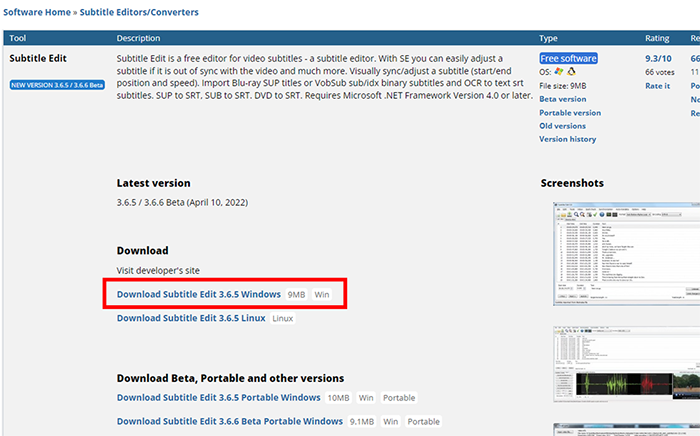
- 다운로드한 파일을 압축 해제 후 SubtitleEdit.exe 파일을 실행하면 됩니다.
- 별도의 설치가 필요 없이 실행파일만 클릭하면 실행이 됩니다.
넷플릭스 자막 다운로드하는 방법
넷플릭스에서 자막을 추출하고 싶은 영상을 재생 하고, 자막을 누르면 Netflix Subtitle downloader 메뉴가 새롭게 추가가 되어 있습니다. 자막을 다운로드할 때 6가지 옵션이 있습니다.
- Download subs for this episode : 현재 재생 중인 에피소드 다운로드
- Download subs from this ep till last available : 현재 재생중인 영상의 모든 에피소드 다운로드
- Add episode title to filename : 자막 파일 다운로드 시 파일 이름을 영상 제목으로 저장
- Force Netflix to show all languages : 한국 넷플릭스에서 비활성화된 다른 나라 자막을 활성화
- Langguaes to download : 기본적으로 ALL로 되어있으면 모든 언어 자막을 다운로드할 수 있고, 특정 언어를 지정하여 다운로드할 수 있음. ( 영어: en , 한국어 : ko , 프랑스어 : fr , 독일어 : de , 일본어 : jp , 중국어 : cn )
- Subtitle format : 자막 파일 기본 확장자는 VTT로 저장되는데 일반 텍스트나 SMI, SRT 파일로 변환하려면 Subtitle Edit 프로그램이 필요함.
첫 번째나 두 번째 옵션을 선택하셔서 다운로드하시고 영어 공부 시작하시면 됩니다!!!!!!!!
'넷플릭스' 카테고리의 다른 글
| 남편의 그것이 들어가지 않아 1화만 리뷰 (0) | 2022.05.10 |
|---|---|
| 플스에서 넷플릭스가 멈추거나 응답하지 않을때 해결방법 (0) | 2022.05.06 |
| 넷플릭스 공포영화 추천 - 그것 (it) (0) | 2022.04.29 |
| 사용 중인 디바이스와 넷플릭스 앱 버전이 호환되지 않습니다 (0) | 2022.04.28 |
| 넷플릭스 시청중 화면 꺼짐 현상 해결방법 (0) | 2022.04.27 |


댓글